普段macにヘッドフォンかスピーカーを接続して音楽をBluetoothで接続して聞いているのですが、接続が途切れやすくなる事があります。
最初は機材の故障かな?と思っていたのですが、ヘッドフォンとスピーカーが同じ時期に壊れる事は不自然だなと思い色々と調べると、Bluetoothの接続不良はヘッドフォンやスピーカーだけでなくマウスなどのBluetooth機器全般に起こる問題です。
その際に試してほしい2つの方法を紹介します。
macでスピーカーやヘッドフォンなどのBluetooth(ブルートゥース)が途切れる場合の対処法2つ
1.再起動
とりあえず試して欲しいのはmacの再起動です。これで大体直りますが頻繁に起こる場合は次の方法を試して下さい。
2.ターミナルを使って解決
あまり聞きなれない人もいると思いますが「ターミナル」を使用して直す方法です。
ちなみにターミナルとは、コマンドと呼ばれる命令文(文字列を)入力し、PCの操作や設定を行う事が出来るツールです。
まずはターミナルを起動させましょう。
ショートカットの⌘+スペースを押し、ターミナルと検索します。
するとターミナル.appが表示されるのでクリックして起動させます。
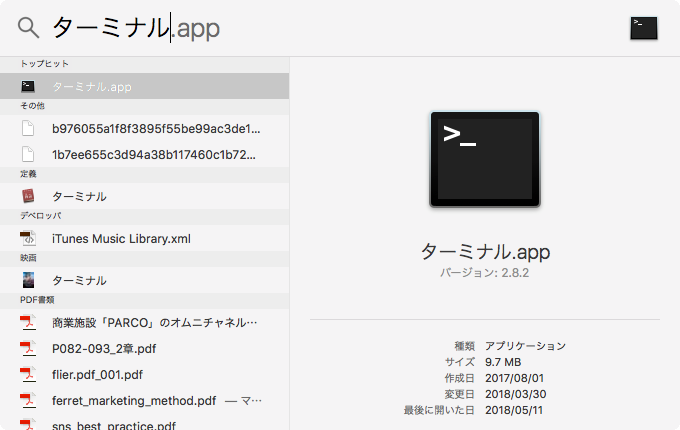
このような画面が表示されるので、
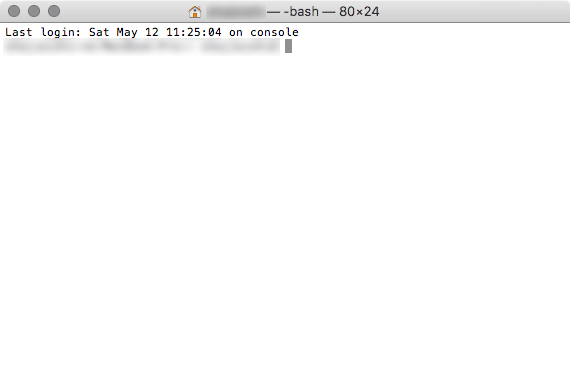
下記の文字列を入力(コピペ)して、macを起動させた時に設定しているログイン用のパスワードを入力しエンターを押して下さい。
sudo kextunload -b com.apple.iokit.BroadcomBluetoothHostControllerUSBTransport sudo kextload -b com.apple.iokit.BroadcomBluetoothHostControllerUSBTransport
以上で完了です。
これでBluetoothの不具合が解決したと思います。
まとめ
Bluetooth機器全般の接続不具合を直す方法は他にも沢山ありますが、この2つの手順だけで大体解決します。
同じような症状でお困りの方は参考にしてみてください。
LINE@で質問や相談、お仕事の依頼などを受け付けております。

- お仕事の依頼をしたい。
- 記事の内容をもっと詳しく知りたい。
- デザイナーやフリーランスの働き方について聞きたい。















